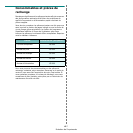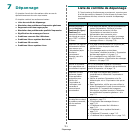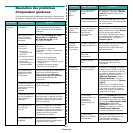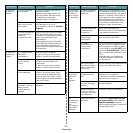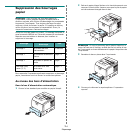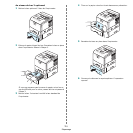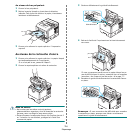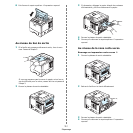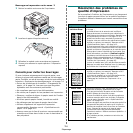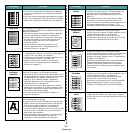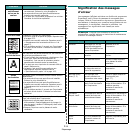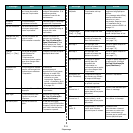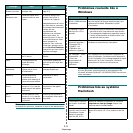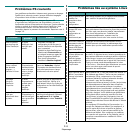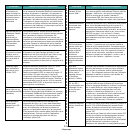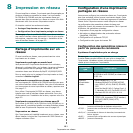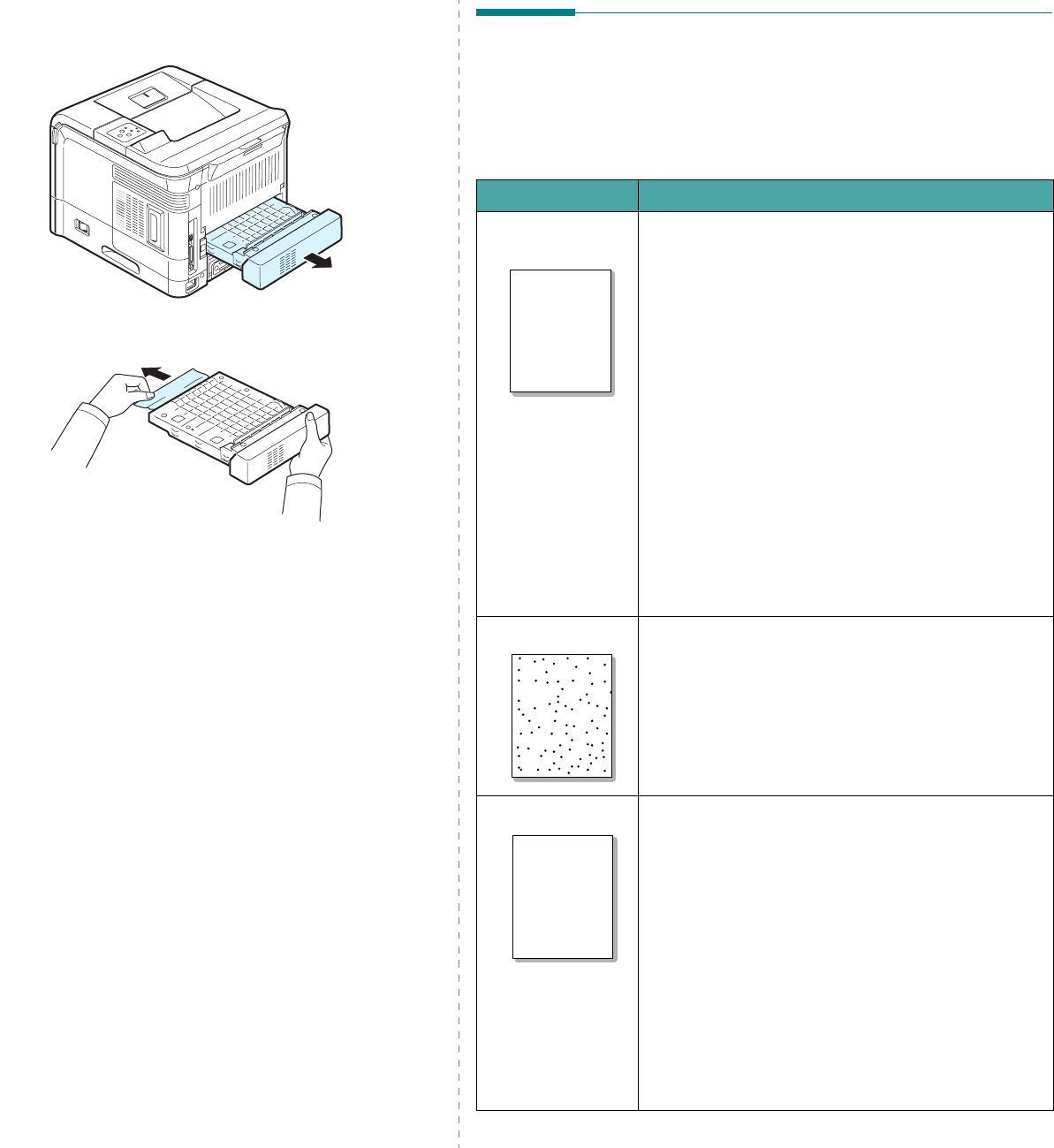
Dépannage
7.8
Bourrage en impression recto-verso 2
1
Retirez le module recto-verso de l’imprimante.
2
Localisez le papier bloqué et retirez-le.
3
Réinsérez le module recto-verso dans son logement.
4
Ouvrez puis refermez le capot supérieur. L’impression
reprend.
Conseils pour éviter les bourrages
Si vous choisissez soigneusement le type de papier, vous
éviterez la plupart des problèmes causés par les bourrages
papier. Toutefois, en cas de bourrage, suivez les instructions de
la section « Suppression des bourrages papier » à la page 7.4.
• Suivez les procédures de la section « Chargement de
papier » à la page 2.4. Assurez-vous que les guides
ajustables sont correctement positionnés.
• Ne remplissez pas trop le bac d’alimentation.
• Ne retirez pas le papier du bac pendant une impression.
• Déramez, ventilez et alignez le papier avant de l’insérer
dans le bac d’alimentation.
• N’utilisez pas de papier froissé, humide ou ondulé.
• Ne mélangez pas les types de papier dans le bac.
• Utilisez uniquement les supports d’impression
recommandés. Reportez-vous à « Spécifications du
papier » à la page 10.2.
• Assurez-vous que la face à imprimer recommandée est
orientée vers le bas dans le bac et vers le haut dans le
bac polyvalent.
Résolution des problèmes de
qualité d’impression
De la poussière à l’intérieur de l’imprimante ou un chargement
incorrect du papier peuvent influer sur la qualité d’impression.
Consultez le tableau ci-dessous pour trouver une solution à vos
problèmes.
Problème Solution
Impression
claire ou floue
Si une bande blanche verticale ou une zone floue apparaît
sur la page :
• Le niveau d’encre de la cartouche est insuffisant.
Essayez de secouer la cartouche pour redistribuer le
reste d’encre et prolonger son utilisation. Reportez-vous
à « Redistribution de l’encre » à la page 6.2. Si la
qualité ne s’améliore pas, remplacez la cartouche.
• Le papier n’est pas conforme aux spécifications (papier
humide ou rugueux, par exemple). Reportez-vous à
« Spécifications du papier » à la page 10.2.
• Si toute la page est claire, soit la résolution d’impression
est trop claire, soit le mode Économie d’encre est activé.
Ajustez la résolution d’impression et le mode économie
d’encre dans le menu Propriétés de l’imprimante. Pour
plus d’informations, consultez le
Section Logiciel
.
• La présence combinée de zones floues et de traînées
d’encre indique vraisemblablement la nécessité de
nettoyer la cartouche. Reportez-vous à « Nettoyage de
l’intérieur de l’imprimante » à la page 6.5.
• La vitre du module laser (LSU) est peut-être encrassée.
Nettoyez le module laser. Reportez-vous à « Nettoyage
de l’intérieur de l’imprimante » à la page 6.5.
Taches d’encre
• Le papier n’est pas conforme aux spécifications (papier
humide ou rugueux, par exemple). Reportez-vous à
« Spécifications du papier » à la page 10.2.
• Le rouleau de transfert ou le circuit d’entraînement du
papier sont peut-être sales. Reportez-vous à
« Nettoyage de l’intérieur de l’imprimante » à la
page 6.5.
Zones vides
Si des zones floues ou vides, généralement au niveau des
arrondis des caractères, apparaissent sur la page :
• Il se peut qu’une feuille de papier soit de mauvaise
qualité. Essayez de réimprimer la page.
• Le taux d’humidité du papier n’est pas homogène ou
certaines zones du papier sont humides. Changez de
type de papier. Reportez-vous à « Spécifications du
papier » à la page 10.2.
• La rame de papier est peut-être de mauvaise qualité. Le
processus de fabrication du papier est à l’origine du
problème et empêche l’encre de se fixer sur certaines
zones. Changez de marque ou de type de papier.
• La cartouche d’encre est peut-être défectueuse.
Consultez la section «
Défauts verticaux répétitifs
» à
la page suivante.
• Si le problème persiste, contactez un technicien de
maintenance.
AaBbCc
AaBbCc
AaBbCc
AaBbCc
AaBbCc
AaBbCc
AaBbCc
AaBbCc
AaBbCc
AaBbCc
AaBbCc
AaBbCc
AaBbCc
AaBbCc
AaBbCc